ВАЖНО! ЕСЛИ ВАМ НУЖНЫ УСЛУГИ ПО ПРОДВИЖЕНИЮ, ТО ПИШИТЕ В ЛИЧКУ НА БИРЖЕ KWORK 👉👉👉 https://kwork.ru/user/nikolay_nikolaevich
Еще одна по популярности социальная сеть, которая не уступает в общении интернет-пользователями – Одноклассники. Данная сеть появилась сравнительно давно, целых 17 лет назад! На сегодняшний момент в ней зарегистрировано более 200 миллионов пользователей.
Однако, судя по статистике, контингент зарегистрированных пользователей в Одноклассниках представляет собой более возрастную категорию, а, например во Вконтакте чаще можно заметить большинство молодой аудитории.
Именно поэтому тема данной статьи актуальна. Далеко не каждый человек понимает и знает как «завести» себе страничку в Одноклассниках, как добавить информацию о себе, для того чтобы нашли другие одноклассники, как найти знакомых, как общаться.
ВАЖНО! ЕСЛИ ВАМ НУЖНЫ УСЛУГИ ПО ПРОДВИЖЕНИЮ, ТО ПИШИТЕ В ЛИЧКУ НА БИРЖЕ KWORK 👉👉👉 https://kwork.ru/user/nikolay_nikolaevich

В статье будет рассказана поэтапная инструкция по социальной сети, а именно: как зарегистрировать профиль, добавить личную информацию о себе, загрузить фотографии в профиль, найти друзей, добавить группы, музыку, просматривать и добавлять видео, а так же как пользоваться личными сообщениями и немного расскажу про интерфейс Одноклассников. Данная инструкция разрабатывалась на примере регистрации профиля в Одноклассниках в компьютерной версии, в мобильной же версии интерфейс отличительный. Однако, изучив версию ПК – повторить все то же самое на мобильном устройстве не составит труда.
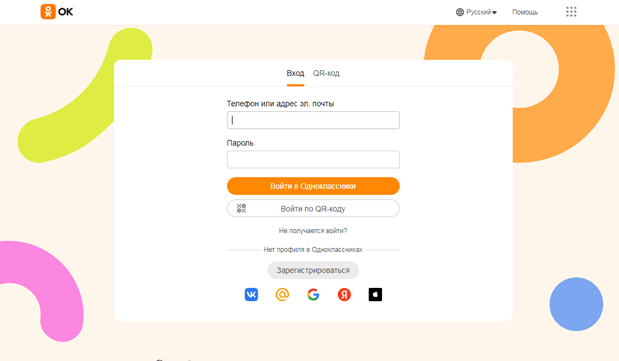
ВАЖНО! ЕСЛИ ВАМ НУЖНЫ УСЛУГИ ПО ПРОДВИЖЕНИЮ, ТО ПИШИТЕ В ЛИЧКУ НА БИРЖЕ KWORK 👉👉👉 https://kwork.ru/user/nikolay_nikolaevich
Процесс регистрации в Одноклассниках не займет много времени и не представляет больших усилий. Достаточно просто в любом браузере, в поисковой строке вбить Одноклассники, открыть первую ссылку (обычно всегда первая, вторая). Вы попадаете в главное регистрационное меню, где можете войти, если уже зарегистрированы, либо создать новый профиль, чем мы и займемся.
Нажимаем на кнопку «Зарегистрироваться», если вам удобно можете произвести регистрации с помощью указанных сервисов, таких как Вконтакте, почта, гугл, яндекс, я буду показывать пример регистрации через номер мобильного телефона.

Итак, вводим свой номер телефона, обязательно действующий, так как должен прийти код, и в дальнейшем удобнее пользоваться, например для того, чтобы восстановить забытый пароль. Выбираем страну – жмем «Далее».
ВАЖНО! ЕСЛИ ВАМ НУЖНЫ УСЛУГИ ПО ПРОДВИЖЕНИЮ, ТО ПИШИТЕ В ЛИЧКУ НА БИРЖЕ KWORK 👉👉👉 https://kwork.ru/user/nikolay_nikolaevich
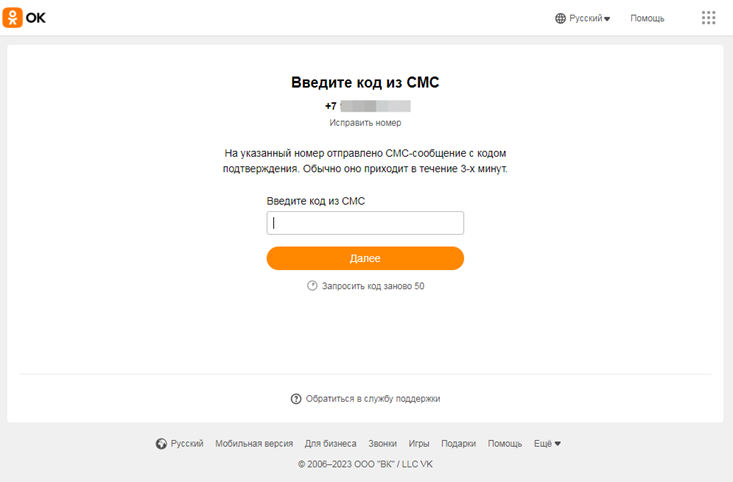
Вводим код из СМС, обычно он приходят спустя пару секунд, если указали правильно действующий номер телефона, однако могут возникнуть технические сбои, в случае которых стоит повторить попытку. Жмем «Далее». Далее следуете подсказкам Одноклассников, сложного в этом ничего нет. Для того, чтобы закончить регистрации вам необходимо будет указать имя, фамилию, год рождения и добавить главное фото.
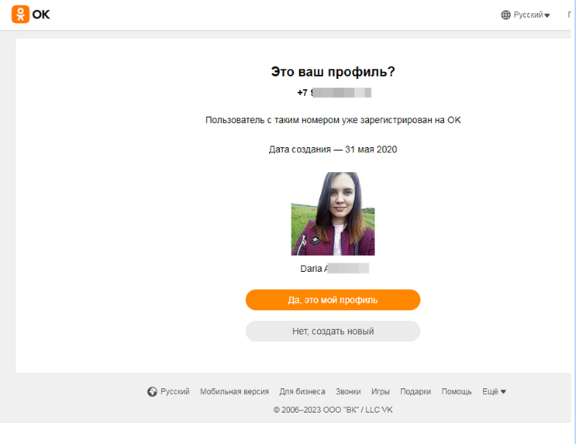
Может случиться такое, что аккаунт уже был создан на указанный при регистрации номер. Регистрируясь повторно, социальная сеть предоставит вам возможность восстановить профиль.

В таком случае необходимо только создать новый пароль, и вы попадете в свой профиль. Вся информация о вас, друзья и прочее будет сохранена. Однако, Одноклассники предлагают выйти на всех устройствах, где, возможно выполнен вход в ваш профиль под старым паролем. Это необходимо для того, чтобы обезопасить свои данные от злоумышленников.

Таким образом, вы попадаете на свою страничку в Одноклассниках. Приступим к её оформлению. Интерфейс сети не намного отличается от того же Вконтакте, поэтому если у вас уже есть созданный профиль во Вконтакте, интуитивно можно и разобраться и с Одноклассниками.
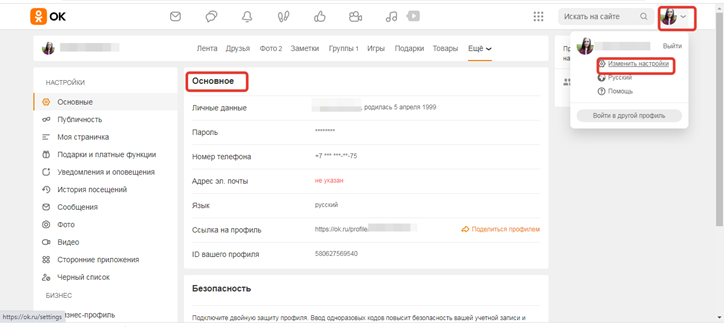
Для того, чтобы изменить информацию о себе переходим в настройки. Нажимаем на иконку со своим фото в правом верхнем углу – далее нажимаем кнопку «Изменить настройки» – попадаем в настройки в блок «Основное». Здесь можете изменить личные данные, пароль адрес электронной почты, язык, поделиться ссылкой на свой профиль с другими пользователями интернета, а также узнать свой ID.

В блоке «Безопасность» можете подключить двойную защиту профиля. Для этого необходимо будет каждый раз при входе в сеть вводить одноразовые коды, которые будут приходить вам на номер телефона, который вы указывали при регистрации. Также вы можете добавить и другие ваши профили , из других социальных сетей, в которых вы зарегистрированы, для того, чтобы подписчики могли легко вас найти в Одноклассниках.

ВАЖНО! ЕСЛИ ВАМ НУЖНЫ УСЛУГИ ПО ПРОДВИЖЕНИЮ, ТО ПИШИТЕ В ЛИЧКУ НА БИРЖЕ KWORK 👉👉👉 https://kwork.ru/user/nikolay_nikolaevich
Итак, для того, чтобы сменить фото на главном экране вашего профиля, переходим на главную страницу. Для этого нажимаем на свои имя и фамилию, расположенными в левой части экрана под иконкой «ОК». Далее наводим мышкой на свою фотографию и у вас всплывет окно, как показано на скриншоте – нажимаем сменить фото и выбираем его из нужной папки на компьютере. Также в этом кошке можно и убрать фото, для этого нажимаем на кнопку «убрать фото профиля». Чтобы добавить другие фото к себе на страничку нажимаем на кнопку «Добавить фото», как показано на скриншоте, и по такому же принципу как и с фотографией профиля добавляем.
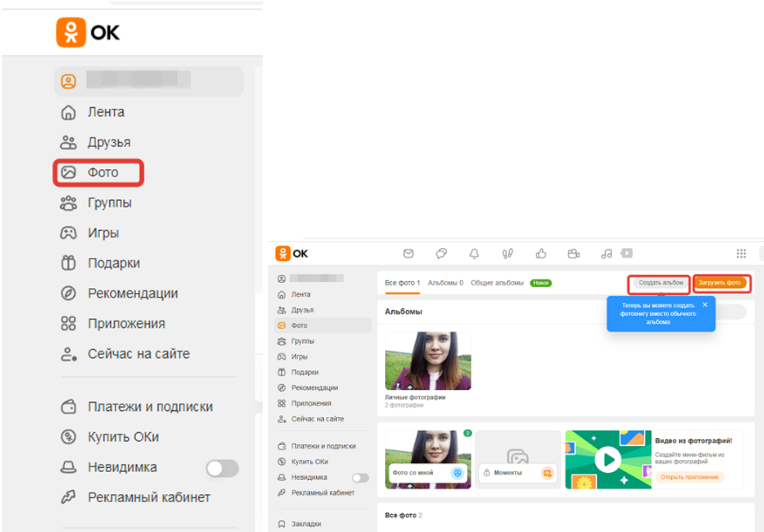
Все ваши фото находятся в отдельном месте – блок «Фото», здесь вы можете создать альбом или загрузить фото.
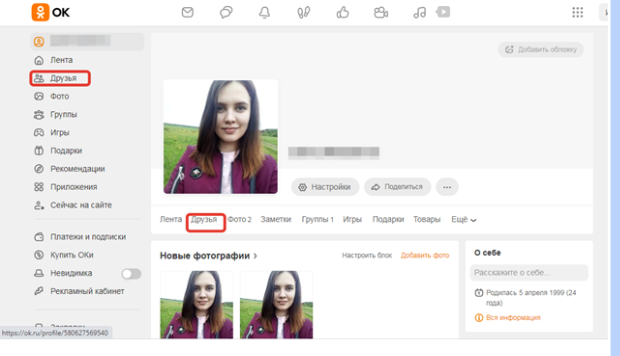
Все ваши друзья находятся в блоке «Друзья», в левом меню, как показано на скриншоте.

Перейдя в блок с друзьями, вы можете посмотреть всех ваших друзей – вкладка «Все», узнать кто на сайте в данный момент – вкладка «На сайте», а также посмотреть возможных друзей. Одноклассники сделали подборку друзей, которых вы возможно можете знать, обратите на это внимание. Для того, чтобы найти человека можете воспользоваться поиском, он находится в правом верхнем углу, показано на скриншоте, для этого достаточно знать имя и фамилию того, кого хотите найти.
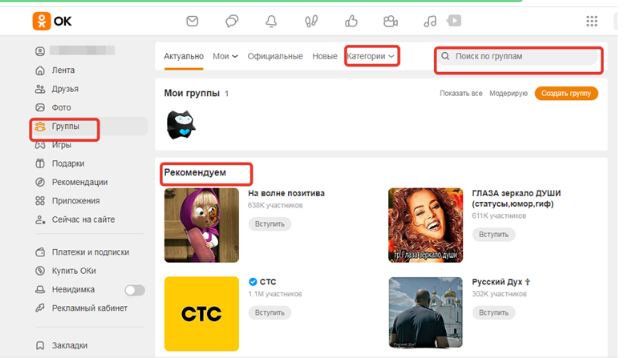
Для того, чтобы найти группу в Одноклассниках – переходим в блок «Группы» – далее в поисковой строке пишем название группы. Так же можете подписаться на группы, которые рекомендует сеть или же выбрать из категорий наиболее вам интересную.
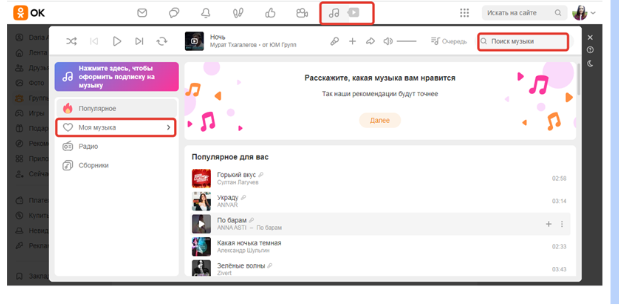
Для того, чтобы перейти в блок с вашей музыкой , необходимо в верхней панели нажать на кнопку с двойной нотой. Здесь вы можете прослушать музыку – как свою, так и популярную, или радио. Воспользовавшись поиском, показано на скриншоте, можете найти интересующую вас композицию.
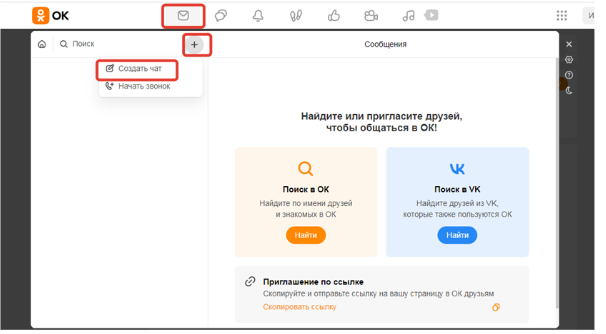
Кнопка с изображением сообщения в верхней панели позволит вам общаться с друзьями, совершать звонки, или создать чат из нескольких людей. Если у вас еще нет ни одного диалога с друзьями, тогда нажимайте на «+» и из списка выбирайте друга. При появлении сообщения у вас появится цифра, означающая количество написанных вам сообщений.
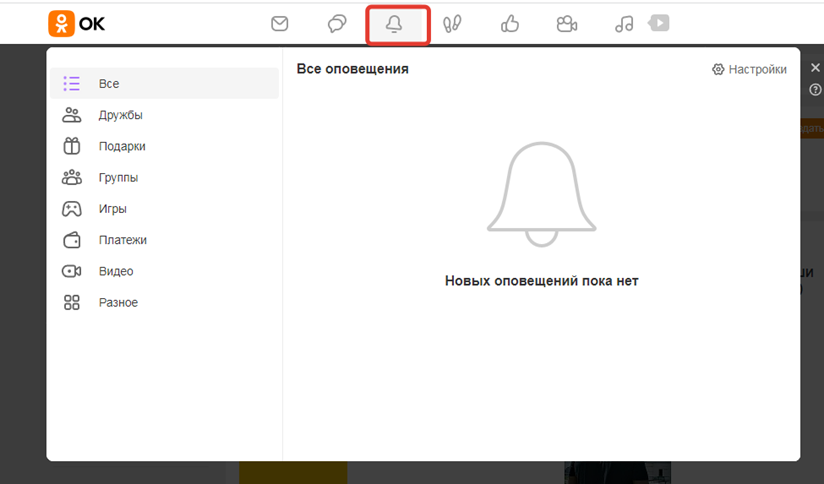
Для того, чтобы посмотреть ваши оповещения необходимо нажать на кнопку с колокольчиком в верхней панели. Здесь отображаются все ваши уведомления, будь то: запросы в друзья, подарки от пользователей Одноклассников, уведомления из групп и игр, и прочее. Этот блок можно отредактировать, убрать ненужные и не интересующие вас сервисы. Это можно сделать в настройках, находятся прямо в этом блоке в верхнем правом углу.
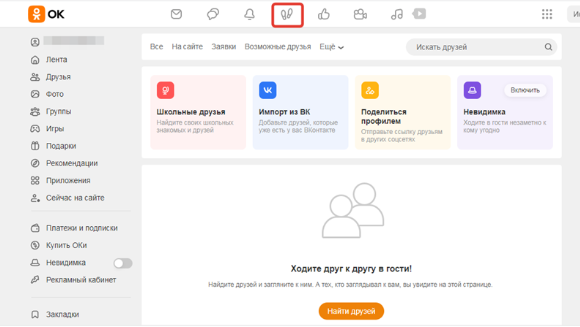
В Одноклассниках есть такая функция, как гости. Она позволяет видеть, кто заходил на ваш профиль, когда и во сколько. Чтобы увидеть своих гостей, необходимо нажать на кнопку следов в верхней панели. Стоит заметить, что когда вы зашли в какой – либо профиль, то тот пользователь также вас увидит у себя в этом блоке. Однако можно включить функцию «Невидимка» и без «следов» заходить на странички других пользователей, но перед этим стоит ознакомиться с тарифами, так как эта функция платная.

Для того, чтобы обсуждать что-либо с друзьями, это может быть что угодно: фото, заметки, записи, музыка, видео, также можно читать обсуждения в группах. Для этого переходим в блок обсуждений, показано на скриншоте.
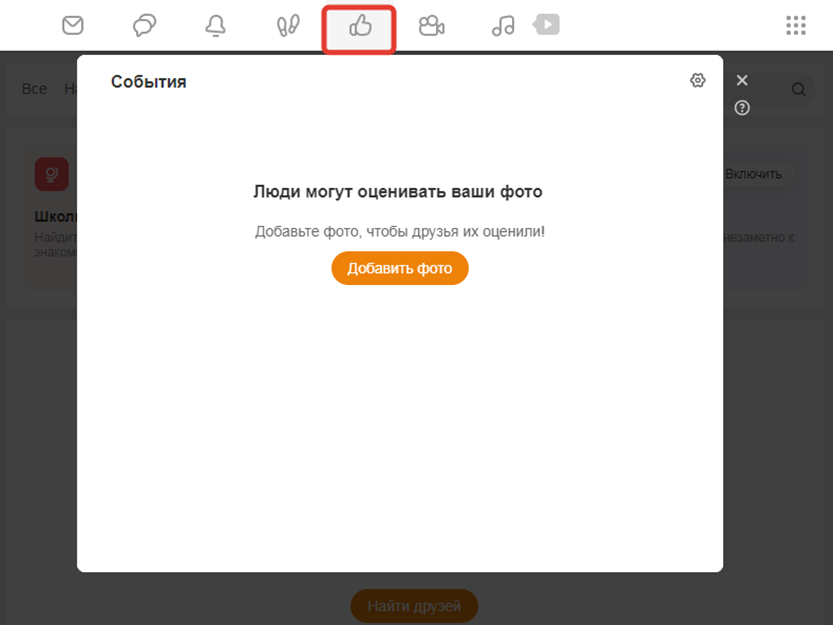
Чтобы увидеть, кто оценил ваше фото, видео или прочие записи переходим в блок уведомлений в верхней панели.
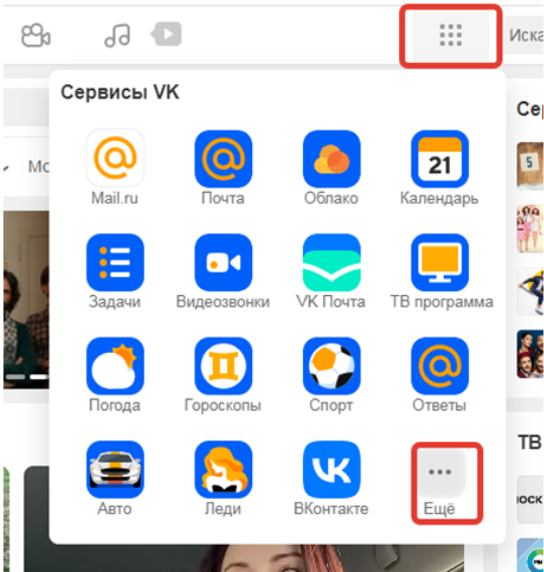
Также в Одноклассниках можно смотреть различные видео. Это блок видео, как показано на скриншоте. Здесь возможен просмотр актуальных видео, сериалов, тв – каналов, а также в поисковой строке можно найти видео, которое вам нужно или же добавить свое.

Для удобства использования Одноклассников, сеть придумала сервис Вконтакте. Здесь собраны самые необходимые приложения для комфортной работы в интернете, которые находятся все в одном месте.
Таким образом, Одноклассники не отличается от других социальных сетей ничем особенным, стоит только разобраться. Надеюсь, в этом помогла вам данная инструкция, я постаралась объяснить про основные моменты и функции социальной сети, которыми пользуются больше всего. Каждый сам выбирает для себя, где ему удобно общаться с друзьями, обмениваться фотографиями, видео, музыкой и прочей информацией, ведь выбора для этого интернет площадки предоставляют огромный.

и/или пишите вопросы
ВАЖНО! ЕСЛИ ВАМ НУЖНЫ УСЛУГИ ПО ПРОДВИЖЕНИЮ, ТО ПИШИТЕ В ЛИЧКУ НА БИРЖЕ KWORK 👉👉👉 https://kwork.ru/user/nikolay_nikolaevich
